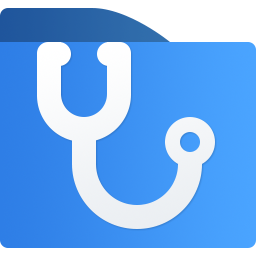
WinfrGUI(数据恢复工具)
v1.0.2 官方版- 介绍说明
- 下载地址
- 精品推荐
- 相关软件
- 网友评论
WinfrGUI提供电脑数据恢复功能,可以通过这款软件分析电脑删除的数据,删除的文件夹,从而将其恢复到电脑继续使用,如果你之前将电脑的一些文件删除,经过一段时间发现删除的数据还有用,可以尝试在这款软件上快速扫描恢复数据,软件界面显示全部磁盘分区,可以对C盘D盘扫描,可以对其他分区扫描,扫描完毕自动将全部文件保存到你设置的新分区,从而自己查询恢复的文件,也可以进入高级设置界面选择扫描文档,扫描图像,扫描视频,轻松恢复指定的文件。
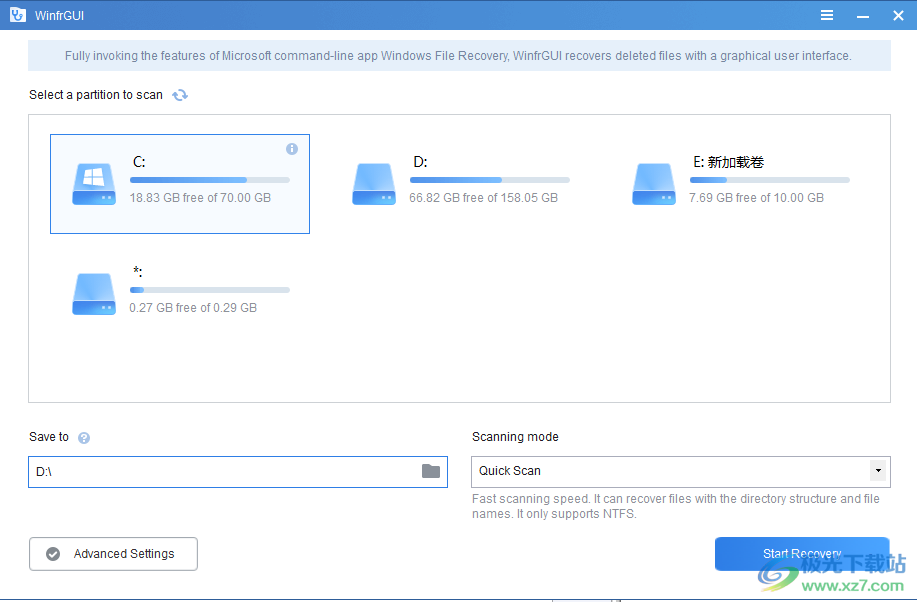
软件功能
1、WinfrGUI提供电脑数据恢复功能,可以通过这款软件直接对电脑上的各种历史删除文件执行恢复
2、让用户可以轻松找到自己错误删除的电脑数据,大部分数据都是可以通过这款软件执行恢复的
3、用户可以在高级设置界面勾选需要恢复的文件类型,可以选择文档恢复,支持TXT、docx、PPT、PDF等多种文档
4、也可以选择JPG、png等类型的图像恢复,也可以选择MPEG、mpg、MP4等视频恢复
5、软件扫描完毕会自动将全部找到的文件保存到你预设的目录,不需要手动恢复
软件特色
1、WinfrGUI可以对电脑快速扫描,按照文件夹目录恢复删除的资源
2、您可以设置深度扫描,彻底分析历史删除的文件,隐藏的文件也可以恢复
3、支持目录设置,可以对扫描的目标位置选择
4、支持保存地址设置,可以预先在软件上选择其他分区保存恢复的数据
5、支持打开恢复文件夹,扫描结束就可以直接查看恢复结果
使用方法
1、将WinfrGUI直接安装到电脑,点击下一步

2、打开WinfrGUI就可以直接选择扫描电脑分区,可以选择对C盘扫描数据

3、软件底部显示保存的选择,如果你扫描C盘就将数据保存在D盘
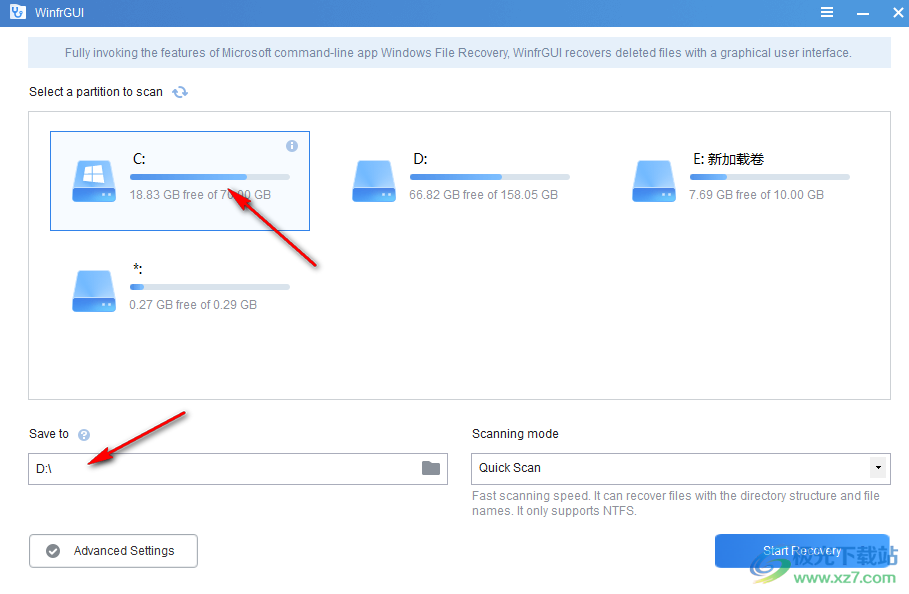
4、设置扫描的方式,软件默认快速扫描,点击start按钮就可以进入数据扫描恢复的界面
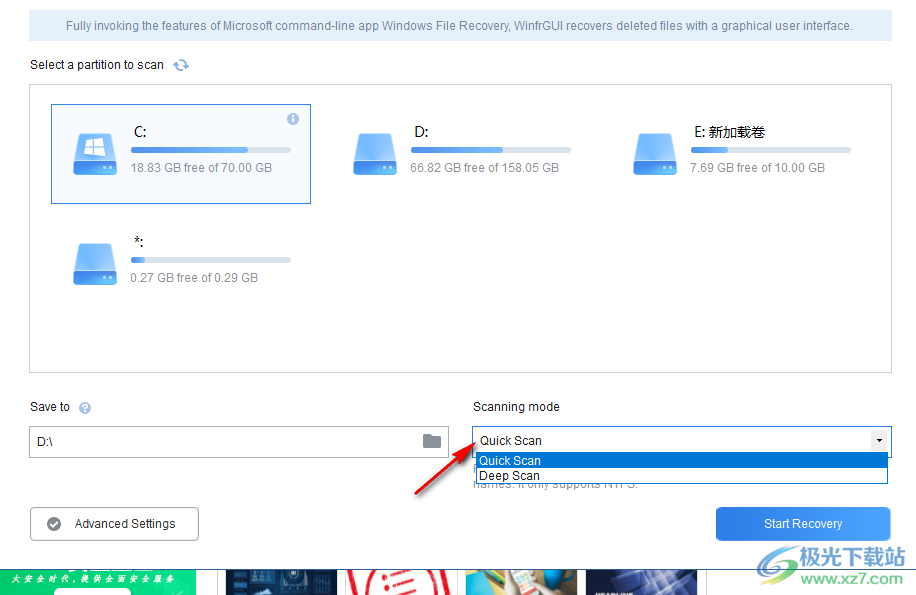
5、如图所示,现在WinfrGUI开始恢复电脑数据,等待全部数据扫描结束吧
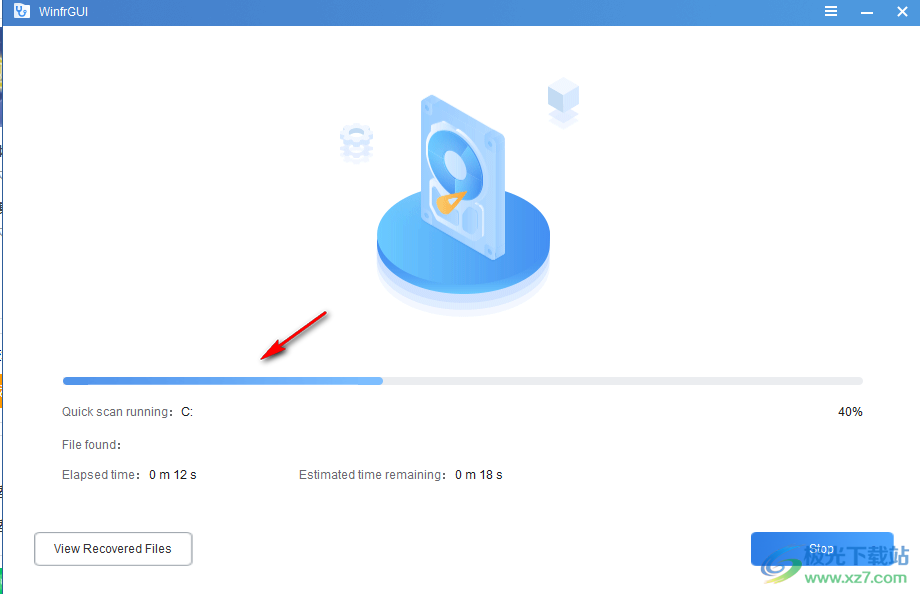
6、快速扫描完成
找到的文件:129925
恢复的文件已保存在D:Quick Scan CRecovery_20231227_110743
如果找不到所需的文件,请尝试深度扫描。
点击View Recovered Files查看恢复的文件夹

7、如图所示,打开恢复的文件夹就可以显示找到的数据,你可以对文件夹查看数据
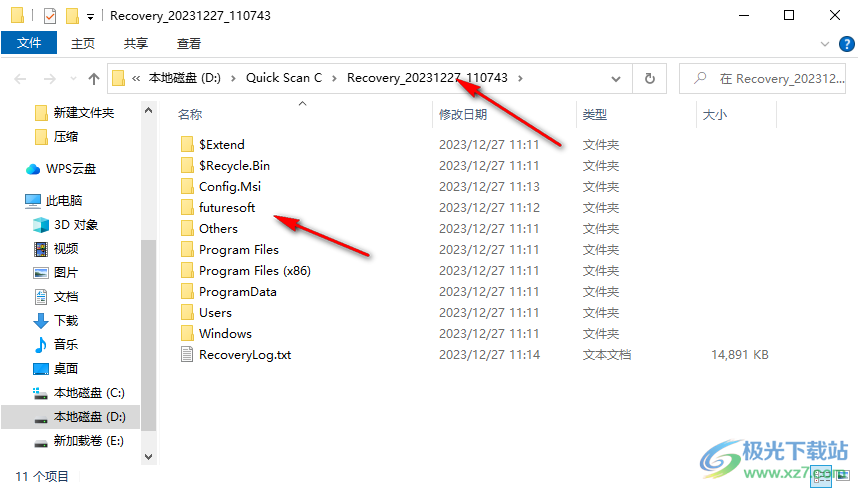
8、如果您需要精准扫描就可以直接点击Advanced Settings高级设置,勾选需要扫描的文档类型,设置具体扫描的文件夹
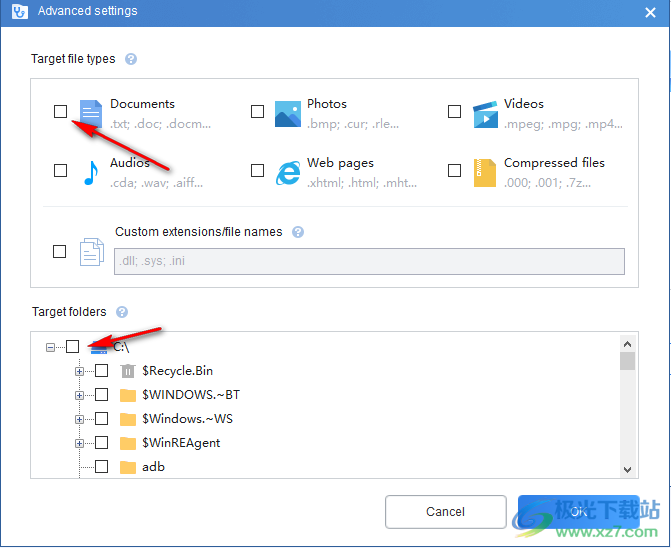
下载地址
- Pc版
WinfrGUI(数据恢复工具) v1.0.2 官方版
相关软件
本类排名
本类推荐
装机必备
换一批
谷歌浏览器Google Chromev100.0.4896.75 64位官方最新版

WinRAR官方64位v5.80 正式官方版

腾讯电脑管家win10专版v13.5.20525.234 官方最新版

iTunes 32位for Windows 12.10.8.5 多语言官方版

腾讯应用宝pc版v5.8.2 最新版

360安全卫士电脑版v13.1.0.1151 官方正式版

百度网盘pc版v7.14.2.9 官方最新版

搜狗拼音输入法电脑版v11.0.0.4909 正式版

酷狗音乐播放器电脑版v9.2.29.24113 官方最新版

爱奇艺pps影音客户端v7.10.122.2375 官方最新版

微信2022最新电脑版v3.6.0.18 官方版

wps office 2016专业版V11.1.0.7875 pro版_附序列号
- 聊天
- 微信电脑版
- yy语音
- skype
- qq电脑版
- 视频
- 优酷视频
- 腾讯视频
- 芒果tv
- 爱奇艺
- 剪辑
- 会声会影
- adobe premiere
- 爱剪辑
- 剪映
- 音乐
- 酷我音乐
- 酷狗音乐
- 网易云音乐
- qq音乐
- 浏览器
- 360浏览器
- ie浏览器
- 火狐浏览器
- 谷歌浏览器
- 办公
- wps
- 企业微信
- 钉钉
- office
- 输入法
- 五笔输入法
- 搜狗输入法
- qq输入法
- 讯飞输入法
- 压缩
- winzip
- 7z解压软件
- winrar
- 360压缩
- 翻译
- 谷歌翻译
- 金山翻译
- 英译汉软件
- 百度翻译
- 杀毒
- 360杀毒
- 360安全卫士
- 火绒软件
- 腾讯电脑管家
- p图
- 美图秀秀
- photoshop
- 光影魔术手
- lightroom
- 编程
- vc6.0
- java开发工具
- python
- c语言软件
- 网盘
- 115网盘
- 天翼云盘
- 百度网盘
- 阿里云盘
- 下载
- 迅雷
- utorrent
- 电驴
- qq旋风
- 证券
- 华泰证券
- 方正证券
- 广发证券
- 西南证券
- 邮箱
- 阿里邮箱
- qq邮箱
- outlook
- icloud
- 驱动
- 驱动精灵
- 打印机驱动
- 驱动人生
- 网卡驱动

























网友评论